中英范steam,在现今数字时代,Steam作为全球最大的数字发行平台之一,为玩家提供了海量的游戏资源和社交互动空间,对于一些非英语母语的玩家来说,使用Steam可能会遇到一个问题,即语言显示设置。幸运的是,Steam提供了多种语言选择,使玩家能够在使用过程中更加便利和舒适。接下来,我们将详细介绍如何在Steam中进行中英文语言显示设置。无论你是英语爱好者还是非英语母语的玩家,都能够轻松地设置Steam语言显示,享受游戏的乐趣。
STEAM中英文语言显示设置方法
具体方法:
1.首先启动STEAM,在登录界面输入自己的账号和密码后,点击登录按钮。
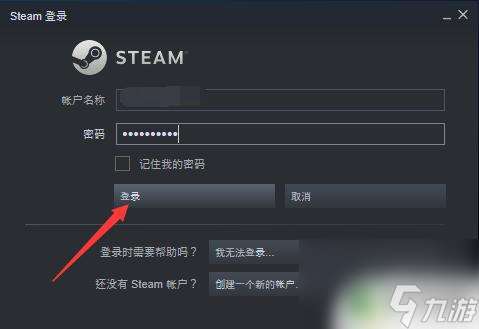
2.登录成功后,点击左上角菜单中的视图,然后在下拉菜单中选择大频幕模式。
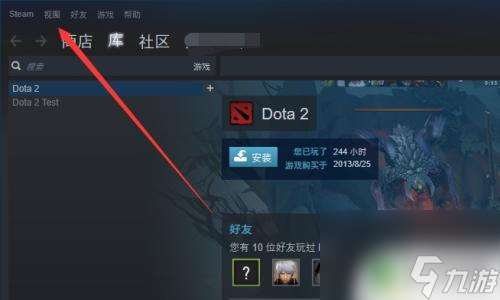
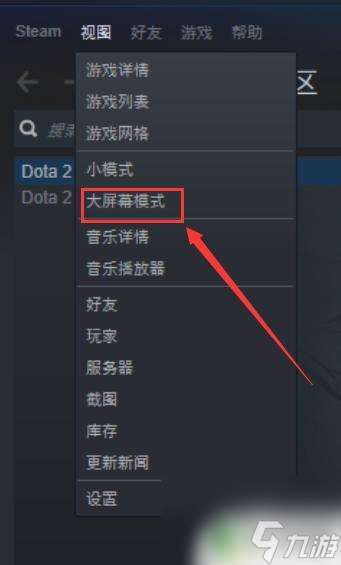
3.这样STEAM就切换成大频幕模式了,点击右上角齿轮形状的设置按钮图标。如下图。
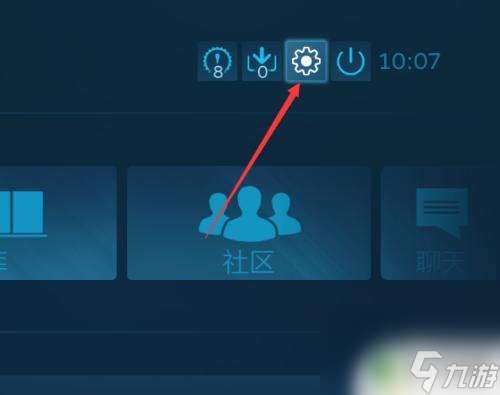
4.然后在设置页面看到显示>>>语言,点击语言选项。
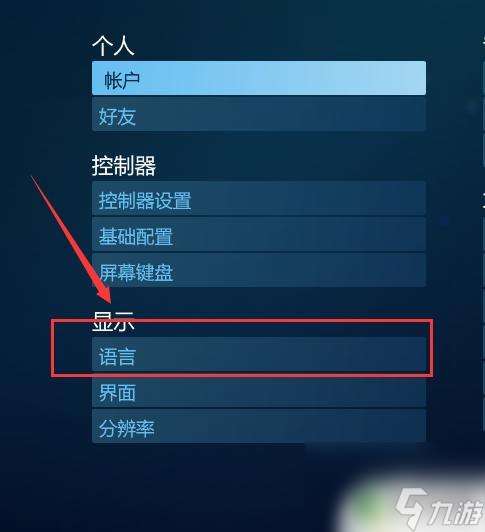
5.接下来,就可以选择所需要的语言。上下滚动鼠标就可以找到对应的语言种类,如小编选择英文。
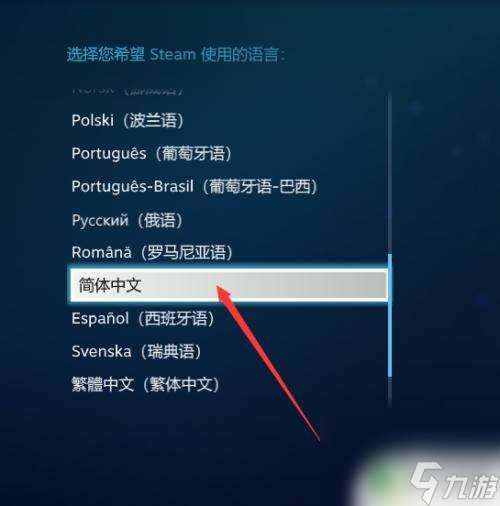
6.点击英文后,提示需要重启steam才可以完成对语言的切换。点击确定按钮。重启后,可以看到steam界面的语言已经变成英文了。
要切换到其他语种也是一样哦。

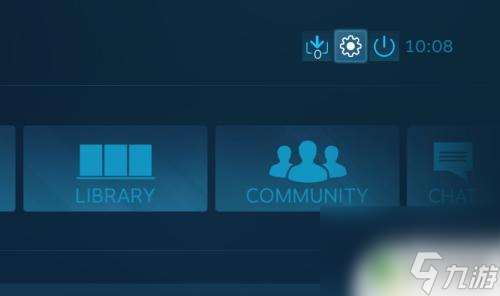
希望通过小编分享的中英范steam内容,能够帮助你快速上手畅玩,请继续关注,以获取更多精彩内容。
















